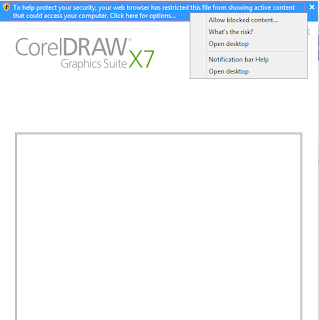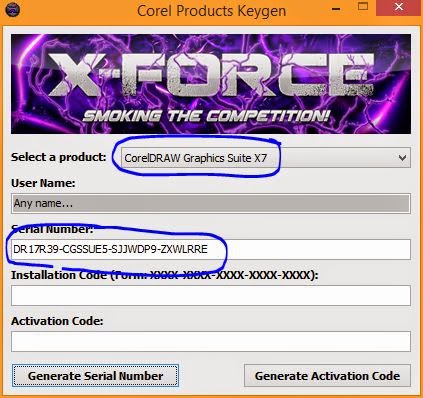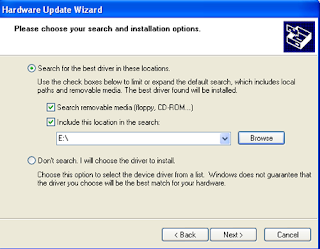Memahamikonsep jaringan komputer
2.Indikator
a. Konsep jaringan PAN (Personal Area Network)
b. Konsep jaringan LAN (Local Area Network)
c. Konsep jaringan WAN (Wide Area Network)
d. Konsep jaringan MAN (Metropolit Area Network)
JAWABAN:
A. Personal Area Network (PAN) merupakan jaringan komputer yang digunakan untuk komunikasi antara komputer perangkat (termasuk telepon dan asisten pribadi digital) dekat dari satu orang. Perangkat mungkin atau tidak milik orang tersebut. Jangkauan dari PAN biasanya beberapa meter.
B. LAN merupakan singkatan dari Local Area Network, yang mana merupakan sebuah jaringan komputer dengan skala kecil (local) seperti gedung perkantoran, sekolah atau rumah. LAN umumnya digunakan untuk berbagi resource dalam suatu gedung. LAN dapat berdiri sendiri, tanpa terhubung oleh jaringan luar atau internet
C. Wide Area Network (WAN) adalah sebuah jaringan yang memiliki jarak yang sangat luas, karena radiusnya mencakup sebuah negara dan benua. WAN menggunakan sarana fasilitas transmisi seperti telepon, kabel bawah laut ataupun satelit
D. Metropolitan Area Network (MAN) ialah sebuah jaringan komputer dalam suatu kota dengan transfer data yang berkecepatan tinggi, yang menghubungkan berbagai suatu lokasi seperti kampus, perkantoran, pemerintahan, dan lain sebagainya. Jaringan MAN yaitu gabungan dari beberapa LAN
3.Instrumen soal
a. Tuliskan dan jelaskan pengertian dari PAN
b. Tulisan dan jelaskan pengertian dari LAN
c. Tuliskan ciri-ciri dari LAN
d. Tulisan dan jelaskan pengertian dari MAN
e. Tuliskan dan jelaskan pengertian dari jaringan tanpa kabel (wireless):
JAWABAN:
A. PAN adalah merupakan jaringan komputer yang digunakan untuk komunikasi antara komputer perangkat (termasuk telepon dan asisten pribadi digital) dekat dari satu orang
B. LAN adalah merupakan sebuah jaringan komputer dengan skala kecil (local) seperti gedung perkantoran, sekolah atau rumah.
C. Ciri-ciri LAN
- Mempunyai pesat data yang lebih tinggi.
- Meliputi wilayah geografi yang lebih sempit.
- Tidak membutuhkan jalur telekomunikasi yang disewa dari operator telekomunikasi.
E.Wireless yaitu melakukan suatu hubungan telekomunikasi menggunakan gelombang elektromagnetik sebagai pengganti media kabel.
1.Kompetensi Dasar
Memahami model OSI dalam jaringan komputer
2.Indikator
a. Model OSIdalamjaringankomputer
b. Konsep setiap layer dalam setiap lapisan OSI
c. Fungsi setiap layer dalam setiap lapisan OSI
JAWABAN:
A.Model OSI adalah suatu dekripsi abstrak mengenai desain lapisan-lapisan komunikasi dan protokol jaringan komputer yang dikembangkan sebagai bagian dari inisiatif Open Systems Interconnection (OSI). Model ini disebut juga dengan model “Tujuh lapisan OSI” (OSI seven layer model).Bb.
B.konsep layer OSI
-Physical layer merupakan layer pertama atau yang terendah dari model OSI.- Data link layer merupakan salah satu layer OSI yang cukup kompleks, oleh karena itu layer ini kemudian dibagi lagi menjadi dua sublayer, yaitu layer Media Access Control (MAC) dan Layer Logical Link Control (LLC).
- fungsi utama pada layer network dalam hal melakukan routing.
-Transport layer bertanggung jawab untuk mengirimkan pesan antara dua atau lebih host didalam jaringan.
-Session layer bertanggung jawab untuk mengendalikan sesi koneksi dialog seperti menetapkan, mengelola dan memutuskan koneksi antar komputer.
-Presentation layer bertanggung jawab untuk mendefinisikan sintaks yang digunakan host jaringan untuk berkomunikasi.
-Application layer merupakan lapisan paling atas dari model OSI dan bertanggung jawab untuk menyediakan sebuah interface antara protokol jaringan dengan aplikasi yang ada pada komputer.
C.
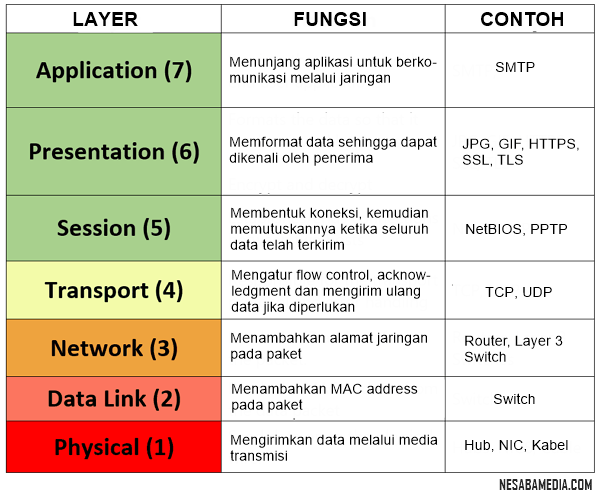
3. InstrumenSoal
a. Tuliskanapa yang dimaksuddengan model OSI
b. Fuliskanfungsidarilapisan layerapplication layers
c. Tuliskanpengertiandari layer physical
d. Tuliskanpengertiandari layer data link
e. Tuliskanpengertiandari layer session
JAWABAN:
A. Model OSI adalah suatu dekripsi abstrak mengenai desain lapisan-lapisan komunikasi dan protokol jaringan komputer yang dikembangkan sebagai bagian dari inisiatif Open Systems Interconnection (OSI).
B. Menunjang aplikasi untuk berkomunikasi melalui jaringan
C. Physical layer merupakan layer pertama atau yang terendah dari model OSI
D. Data link layer merupakan salah satu layer OSI yang cukup kompleks, oleh karena itu layer ini kemudian dibagi lagi menjadi dua sublayer, yaitu layer Media Access Control (MAC) dan Layer Logical Link Control (LLC).
E. Session layer bertanggung jawab untuk mengendalikan sesi koneksi dialog seperti menetapkan, mengelola dan memutuskan koneksi antar komputer.
1. KompetensiDasar
Memahami topologi jaringan
2. Indikator
a. jenis-jenis topologi jaringan
b. menyajikan jenis jaringan sederhana menggunakan topologi tertentu
c. kerugian dan keuntungan sebuah topologi jaringan
JAWABAN:
A. Jenis Topologi:
1.Topologi Jaringan Ring
2. Topologi Bus
3. Topologi Star
4. Topologi Mesh
B. Jenis Jaringan Topologi
Topologi Bus
Jaringan bus menggunakan kabel sebagai tulang punggungnya
Topologi Ring
Dalam jaringan cincin, setiap perangkat memiliki dua “tetangga” untuk tujuan komunikasi.
Topologi Bintang
Banyak jaringan rumah menggunakan topologi bintang.
Topologi Pohon
Topologi pohon bergabung dengan topologi bintang untuk membentuk topologi bus
Topologi Mesh
Topologi mesh memperkenalkan konsep rute
C. Keuntungan Topologi Ring
1. Menghubungkan secara langsung dua perangkat dalam jaringan.2. Identifikasi kerusakan mudah karena sinyal data selalu bergerak lurus dari perangkat pengirim sampai perangkat tujuan.3. Dalam proses instalasi dan rekonfigurasi secara fisik maupun ligik mudah karena terhubung satu dan hanya satu dengan oerangkat lainnya.
Kerugian Topologi Ring1. Sinyal akan semakin melemah apabila jarak yang di tempuh untuk mencapai tujuan semakin jauh.2. Untuk mengatasinya maka dilengkapi repeater.3. Tidak berfungsinya satu link akan mempengaruhi link lainnya.
3. InstrumenSoal
a. Tuliskan dan jelaskan apa yang dimaksud dengan topologi jaringan
b. Tuliskan kelebihan dari topologi bus
c. Tuliskan kekurangan daritopologi ring
d. Tulisandan jelaskan mengenai topologi tree
e. Tuliskan kelebihan dari topologi mesh
A. Topologi jaringan adalah, hal yang menjelaskan hubungan geometris antara unsur-unsur dasar penyusun jaringan, yaitu node, link, dan station.
B. Keuntungan Topologi Bus1. Topologi yang banyak di gunakan di awal penggunaan jaringan computer karena topologi yang paling sederhana di banding dengan topologi lainnya.2. Komputer di hubungkan antara satu dengan lainnya dengan membentuk seperti barisan melalui satu single kabel.
C. Kerugian Topologi Ring1. Sinyal akan semakin melemah apabila jarak yang di tempuh untuk mencapai tujuan semakin jauh.2. Untuk mengatasinya maka dilengkapi repeater.3. Tidak berfungsinya satu link akan mempengaruhi link lainnya.
D. Topologi Tree adalah sebuah topologi jaringan komputer yang merupakan kombinasi dari topologi bus dan topologi star. Dalam menyusunannya topologi ini menggunakan topologi bus sebagai tulang punggung jaringan yang menghubungkan beberapa topologi jaringan star. Topologi jaringan tree juga banyak disebut dengan topologi bertingkat karena pada penggunaanya topologi tree digunakan untuk interkoneksi antar hirarki yaitu hirarki rendah untuk lokasi yang rendah, dan hirarki tinggi untuk lokasi yang tinggi.
E. KeuntunganTopologi Mesh
1. Dapat berkomunikasi langsung dengan perangkat tujuan.2. Data dapat di kirim langsung ke computer tujuan tanpa harus melalui computer lainnya lebih cepat.Satu link di gunakan kusus untuk berkomunikasi dengan computer yang di tuju.3. Memiliki sifat Robust, yaitu Apabila terjadi gangguan pada koneksi komputer A dengan komputer B karena rusaknya kabel koneksi (links) antara A dan B, maka gangguan tersebut tidak akan mempengaruhi koneksi komputer A dengan komputer lainnya.4. Mudah dalam proses identifikasi permasalahan pada saat terjadi kerusakan koneksi antar komputer.
1. KompetensiDasar
Menganalisis media yang sesuai dalam komunikasi data jaringan
2. Indikator
a. Media komunikasijaringan
b. Jenis-jeniskabeljaringan
c. Jenis-jenis fiber optik
d. Jenis-jeniskoneksijaringan
JAWABAN:
A. 1. NetMeeting
Software ini berfungsi sebagai media komunikasi dalam berkirim pesan dan transfer file. Untuk dapat berkomunikasi dengan NetMeeting setiap computer dalam jaringan harus melakukan instalasi software NetMeeting. Media ini dapat digunakn dalm jaringan kecil maupun besar.
2. Fax Modem
Dengan fax modem ini, fax dapat dikirim melalui computer via modem fax. Program jaringan fax memungkinkan untuk mengirimkan dokumen ke jaringan fax server, seperti mengirim ke printer. Sebuah fax modem cukup untuk melayani seluruh jaringan.
3. E-Mail
Surat elektronik merupakan fasilitas yang dimiliki oleh suatu jaringan. Dengan e-mail dokumen atau surat dapat dikirimkan kealamat yang sudah terdaftar dalam e-mail.
4. Chat
Softaware chat dimiliki oleh system operasi Windows terminal server. Dengan aplikasi ini, pengguna computer dalam suatu client atau workstation dapat berkomunikasi dengan computer server ataupun computer workstation lainnya dalam suatu jaringan.
5. Net Send
Net Send dapat dijalankan melalui Command Prompt, fasilitas ini digunakan untuk berkirim pesan dalam jaringan area kecil.
B. Jenis kabel jaringan
Kabel Coaxial.
Twisted Pair
Fiber Optik.
C. Jenis fiber optik
1. Fiber Optik Single Mode
2. Fiber Optik Multi Mode
D. jenis koneksi jaringan
Dial-Up(Kecepatan Akses Internet-Dial Up melalui Jalur PSTN)
ADSL (Kecepatan Akses Internet-ADSL)
LAN (Kecepatan Akses Internet-LAN)
TV Kabel (Kecepatan Akses Internet)
3. InstrumenSoal
e. Tuliskanpengertiandari switch
f. Tulisanpengertiandari modem
g. Tuliskanpengertiandari twisted pair
h. Tuliskanpengertiandaricabel coaxial
i. Tuliskanpengertiandari fiber optik
JAWABAN:
E. Switch adalah suatu jenis komponen jaringan komputer yang digunakan untuk menghubungkan beberapa HUB dalam membentuk jaringan komputer yang lebih besar atau menghubungkan komputer-komputer yang memiliki kebutuhan akan bandwidth yang cukup besar.
F. modem adalah suatu perangkat komunikasi yang berfungsi sebagai alat komunikasi dua arah sehingga jaringan internet dapat diterima perangkat komputer/ mobile dengan lebih baik.
G. Kabel twisted pair merupakan kabel yang digunakan secara umum dalam dunia jaringan komputer, baik untuk menghubungkan perangkat keras jaringan komputer antara satu dengan lainnya
H. Kabel coaxial merupakan kabel jaringan yang dibungkus dengan metal yang lembek.
I. Pengertian Fiber Optik adalah suatu jenis kabel yang terbuat dari kaca atau plastik yang sangat halus, dan digunakan sebagai media transmisi karena dapat mentransmisikan sinyal cahaya dari suatu lokasi ke lokasi lainnya dengan kecepatan tinggi.